Noha az Android az egyik legegyszerűbb és legmegbízhatóbb operációs rendszer, a különféle hibákra és összeomlásokra is hajlamos. És a fő probléma az olyan alkalmazások, amelyek esetleg nem indulnak el, hibásan működnek, és amelyek nem reagálnak, vagy akár lelassítják az egész Android rendszert. Ebben a cikkben öt fő problémát vizsgálunk meg, amelyekkel az Android-felhasználók szembesülnek. Fontolja meg, miért történik ez, és mit tegyen a program sikeres futtatásához. Megvizsgáljuk a „rendszer alkalmazás nem reagál” hibát, és megmagyarázjuk, miért jelentkezhet ez a probléma.
495: probléma a programok letöltése a Play Piacról
Ez a működési hiba általában csak két esetben fordul elő. Az első és leggyakoribb: a szoftverfejlesztő egyszerűen törölte azt a szerverről. Ezért megjelenik egy hiba, és azt írja, hogy a fájlt nem találták. Itt csak várni kell, amíg a program készítője letölt egy új és frissített verzió. De ha más alkalmazásokat nem telepítenek, és a rendszer nem reagál, ha velük együttműködik Play piac, majd kövesse a következő tippet.
Valószínűleg ez a működési hiba a Download Manager puffer túlcsordulása miatt merült fel. Annak tisztításához meg kell lépnie a Beállítások - Alkalmazások - Összes - Letöltéskezelőbe, és törölnie kell a gyorsítótárat. Ezután töltse be újra a Android készülék. Használhatja speciális segédprogram "Könnyen törölhető a gyorsítótár." Az irónia az, hogy azt már telepíteni kell az eszközre, mert a 495 hiba egyszerűen nem teszi lehetővé a program telepítését.
Ha a szoftver továbbra sem válaszol, akkor mindenképpen érdemes ellenőrizni, hogy az idő és az időzóna helyesen van-e beállítva.
Ezenkívül ellenőrizze az internetkapcsolat konfigurálását is. Előfordul, hogy a beállítások elvesznek a WAP-n, a szokásos vagy egyszerű Wi-Fi helyett mobil internet. Ha ez a módszer nem segít, akkor távolítsa el az összes frissítést a Google Play, majd töltse fel újra. Gyakran inkább a gyorsítótár ürítése oldja meg a 495 hiba problémáját.
101: betöltési probléma
Ez a probléma az alkalmazások letöltéséhez és frissítéséhez is kapcsolódik. Amit írt: “Nem sikerült letölteni / frissíteni az“ alkalmazás nevét a 101-es hiba miatt ”. A felhasználók sokáig belemerülnek az Android beállításaiba, és nem értik, miért nem töltődnek be az alkalmazások, és a rendszer nem reagál. A probléma megoldása nagyon egyszerű. Az útválasztó nincs megfelelően konfigurálva, frissítse, és minden betöltődik. Indítsa újra az Android modult, és állítsa be a megfelelő időt a Wi-Fi útválasztón. Mindennek működnie kell.
Hiba történt az eszköz operációs rendszerének betöltésekor
Ha a telefon vagy a táblagép nem akarja elindulni, és megjelenik a „A rendszer alkalmazás nem reagál, zárja be?” Üzenet, és a G-érzékelő nem működik, és a képernyő hosszú ideig fekete módban, és csak azután az android úgy dönt, hogy elindul, itt csak a beállítások visszaállítása segít. Pontosabban, nem csak egy dump, hanem az úgynevezett kemény visszaállítás (az összes törlőkendővel a helyreállítási menüből).
Ezt a műveletet követően javítani kell a rendszerrel kapcsolatos problémát. De ha így nem sikerült megszabadulni a rendszer hibájából, akkor ez azt jelenti, hogy a firmware súlyosan sérült, és csak a szervizközpontba tett utazás segíthet. A "rendszer alkalmazás nem reagál" hibát gyakran az okozza, hogy rendszerfájlokamelyet csak az eszköz firmware-érel lehet visszaadni.
Általános tanúsítási hibák
Ha az Android azt írja, hogy a tanúsítvány lejárt, ez azt jelenti, hogy telepített egy alkalmazást, amelyet egy adott időpontban lejárt tanúsítvánnyal aláírtak. Hogyan lehet megoldani a problémát, ha a program nem reagál? Ha tudja, mikor volt érvényes ez a tanúsítvány, amelyre az alkalmazást aláírták, akkor helyezze át a készüléken lévő dátumot a tanúsítvány kézhezvételének napjába, és próbálja meg újra telepíteni a programot. De általában a felhasználók nem tudják ezt a dátumot, tehát a legegyszerűbb dolog lefordítani a dátumot egy évvel ezelőtt, majd telepíteni a programot. A program telepítése után a szokásos dátumot átviheti az Androidra.
Azt is gyakran láthatja, hogy a rendszer „tanúsítási hibát” ír. Ennek oka az a tény, hogy a programot valaki más tanúsítványa írta alá, vagyis egy teljesen más IMEI alatt készült. A probléma az is lehet, hogy helytelenül írta be az IMEAI-t. A probléma megoldása egyáltalán nem nehéz: alá kell írnia a nem válaszoló sikertelen alkalmazást. Érdemes emlékeztetni arra is, hogy a rendszeralkalmazások gyakran nem felelősek a tanúsítványokért.
Hasznos információk
Valójában a legtöbb probléma, amelyet a fejlesztőknek sikerült megoldaniuk, frissítés útján kerül javításra szoftver a készüléked. A frissítéseket általában a automatikus mód, de néha manuálisan kell őket aktiválni. A frissítések letöltésének elindításához meg kell lépnie a modul beállításain, kattintson a „telefonról” elemre (ha táblagép, akkor az eszköz neve ott lesz). Itt található a „Frissítések keresése” gomb. Ne feledje, hogy a kütyüre telepített frissítések fillért sem érhetnek el, ezért először ellenőrizze, hány megabájtnyi internet van hátra. Telepítse őket, és indítsa újra a modult. Lehet, hogy a rendszerhez és még sokan másokhoz kapcsolódó hibák eltűnnek.
Mindannyian hasonlóval találkoztunk - amikor egy olyan alkalmazás, amely korábban úgy működött, mint egy óra, végtelen problémákat okozhat. Kicsit dolgozva valamilyen oknál fogva „lefagy” vagy „repül ki”. Ie Megjelennek az olyan rendszerüzenetek, mint: „Az alkalmazás nem válaszol, bezárja az alkalmazást?” Vagy „Az alkalmazás hirtelen leállt”. Klasszikus és semmiképpen sem retorikus kérdés merül fel: Mit tegyünk? Folytatja-e türelmesen az idővesztést, az adatokat és az idegsejtek helyrehozását? Nem, tovább olvasunk, és megkíséreljük a következő lépéseket integrálni a szokásos eljárásba ilyen problémák esetén.
1. Zárja be az alkalmazást.
Amikor "bezárja" az alkalmazást a "Kezdőlap" gombra kattintva, valójában nem zárja be, az továbbra is a memóriában működik. A futó alkalmazás bezárásához fel kell hívnia a „Legutóbbi alkalmazások” listát a „Kezdő” gomb lenyomásával, és el kell húznia az alkalmazást a listáról „ellop” oldalra. Az alkalmazás bezárása biztosítja annak stabil működését, és lemeríti a telefon memóriáját.
2. Tisztítsa meg a gyorsítótárat.
Az alkalmazás hibáinak előfordulhat, hogy a gyorsítótár mérete meghaladja a kiosztott méretet, vagy hiba történt a gyorsítótárazás közben. A gyorsítótár törléséhez menjen a "Beállítások" menübe, majd az "Alkalmazások" almenübe, válassza az "Összes" fület, és keresse meg a kívánt alkalmazást. Az alkalmazás kiválasztásakor megnyílik a „About application” almenü, és válassza a „Cache törlése” lehetőséget.
3. Törölje az alkalmazás adatait.
Ha az előző két lépés nem működik, térjen vissza az "Az alkalmazásról" lapra, válassza az "Adatok törlése" elemet. Ugyanakkor a felhasználói beállítások törlődnek, az alkalmazás visszatér az alapértelmezett beállításokhoz. Mindent manuálisan vissza kell állítania, ezért írja valahol a szükséges jelszavakat és a beállítások konfigurációját. Általában ezt a lépést követően az alkalmazás normál működése helyreáll.
4. Távolítás és újratelepítés.
Ha a fentiek egyike sem segít, akkor használja a régi, bevált módszert: távolítsa el az alkalmazást, és telepítse újra. Egyes alkalmazásokkal egyszerűen nem lehet lemondani. De még itt sem lesz teljes garancia. Előfordulhat, hogy egyes alkalmazások nem működnek megfelelően kritikus hibaa forráskódjukban.
5. Telepítse a frissítéseket.
Végül, mindig ellenőrizze az alkalmazások frissítését. A frissítések telepítésekor a fejlesztők által talált hibákat javítják és rendszerhibák. Ezenkívül mindig ellenőrizze, hogy Android-on van-e új verzió. Lehetséges, hogy a hiba oka maga a platform, és nem az alkalmazás.
Az Android ma az egyik legnépszerűbb rendszer. Ez meglehetősen könnyű, amely lehetővé teszi az alkatrészek maximális teljesítményének elérését. A hibák megjelenése meglehetősen ritka jelenség, de mégis előfordul. Megmondjuk Önnek, mit kell tennie, ha a „ Rendszer alkalmazás nem válaszol ”és milyen veszélyes ez?
A hiba okai
Bármely operációs rendszer, amelyet idővel nehéz felhasználni, mindenféle "szemetet" és felesleges fájlok. Természetesen mindez gátolja a készülék működését és bonyolítja a stabil működést. Ne felejtsük el, hogy a telepítés nagy szám A tálcán futó alkalmazások és nem csak az érezhetik magukat. Az Android számára a legnehezebb megbirkózni a kütyüvel, és minél több van, annál kevesebb a RAM memóriamennyisége és annál több a processzor.
Egy másik ok a tervezési jellemzőkben rejlik. Általános szabály, hogy mindenféle hordozható eszköz és eszköz, például táblagép, okostelefon és hasonlók, az Android operációs rendszeren működnek. A "nehéz" alkalmazások, különösen a játékok betöltik a processzort. Felmelegszik, és egy bizonyos hőmérsékleten teljesítménye csökkenni kezd. A melegítő processzoron kívül az eszköz tokja nem rendelkezik jó szellőzéssel, különösen a hűtőkkel.
Mindez a hiba oka. Ha a felhasználó nem tesz semmilyen műveletet, és továbbra is ugyanúgy használja az eszközt, ez az ablak egyre gyakrabban jelenik meg.
Javítsa ki a rendszerhibát
Az első lépés, hogy mindent törölje felesleges programok. Ehhez lépjen a "Beállítások", az "Alkalmazáskezelő" menüpontra, és innen törölje a programokat. Felhívjuk figyelmét, hogy ha egyszerűen eltávolítja a parancsikont az asztalról, az összes fájlt nem törli.
Ezután szükség van egy segédprogramra a készülék tisztításához - később android verziók a tisztítási lehetőség be van építve. Ha még nem rendelkezik, akkor használja a keresést a Play Áruházban. Például illeszkedjen CCleaner. Vegye ki a szemetet, a gyorsítótárat - ez optimalizálja a teljes rendszer működését. Javasoljuk a kütyü letiltását és a vizuális effektusok gyengítését.
Maga a Rendszer alkalmazás felel az eszköz legtöbb funkciójának működéséért, így egy másik alkalmazás meghibásodása ezt a hibát okozhatja - állítsa vissza azokat a programokat, amelyek hibát indítanak.
Ha az összes eljárás nem adott eredményt, akkor elő kell állítania gyári beállítások. A névjegyek elvesztésének elkerülése érdekében javasoljuk, hogy mentse el és távolítsa el a SIM-kártyát. A gyári beállítások visszaállításakor az összes információ törlődik, kivéve a multimédiás fájlokat, de mindenesetre jobb, ha azokat számítógépre vagy a felhőbe másolja.
Reset eljárás:
- Kattintson a "Beállítások" gombra.
- A menüben válassza a " mentés és dömping. "
- Kattintson a „Reset Device” elemre.
- Ha szükséges, írja be a PIN-kódot.
- Várja meg az eljárás befejezését.
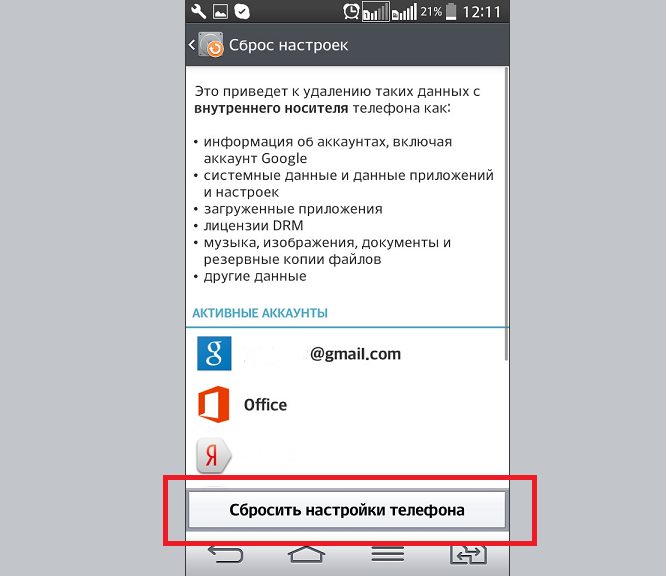
Az emberek ezt a visszaállítást „puha” visszaállításnak hívják. Segítségével a memória mély tisztítása és a rendszer beállítása "Alapértelmezett" módban. Ha fekete képernyő van, és semmit sem tud tenni, akkor be kell írnia a helyreállítást, és vissza kell állítania innen a készüléket, eszközéhez keressen egy lépésről-lépésre szóló útmutatót a hálózaton.
Ha ez nem segít, és a hiba továbbra is megjelenik, akkor a következő lépés egy „kemény” kemény cím. Szélsőséges esetekben csak egy villogó eszköz segíthet.
Figyelem! Az "Alkalmazásrendszer nem reagál" hiba természetes okokból fordulhat elő - a processzor játék általi túlmelegedése, a rendszer hiánya rAM memória amikor komoly programokkal dolgozik. Ezért fontos a helyzet objektív értékelése és elfogadása a helyes döntésEllenkező esetben a tisztítás, a beállítások visszaállítása és még a firmware sem hoz eredményt.
Androidon, mint minden máson operációs rendszer, az alkalmazás lefagyhat. Számos oka lehet annak, hogy miért történik meg, ebben a cikkben ezeket nem vesszük figyelembe. Csak a probléma megoldására találunk módot. A legegyszerűbb lehetőség az alkalmazás újbóli elindítása, de ez a probléma meglehetősen gyakran fordulhat elő, ezért többféle megoldási lehetőséget kínálunk Önnek.
1. módszer: A program bezárása.
Legegyszerűbb és gyors út A probléma megoldása a bezárás és az újbóli megnyitás. Ne feledje, hogy a "home" gomb megnyomásával nem zárja be az alkalmazást, hanem csak minimalizálja. A bezáráshoz tartsa lenyomva a "home" gombot, majd húzza balra vagy jobbra az bezárni kívánt alkalmazásban.
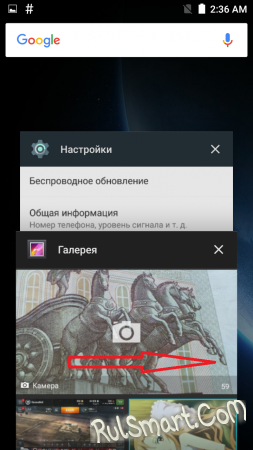
2. módszer: A gyorsítótár és az adatok törlése.
A következő módszer, amely minden bizonnyal segít Önnek, a gyorsítótár és az adatok ürítése. Ugrunk a "Beállítások" -ra, megnyitjuk az "Alkalmazások" részt, megtaláljuk a szükséges programot, majd kattintsunk az "Adatok törlése" és a "Gyorsítótár törlése" gombra. Ezután próbálja újraindítani az alkalmazást.

3. módszer: Telepítse újra az alkalmazást.
Próbálja meg eltávolítani a lefagyó programot, és telepítse újra a hivatalos áruházból alkalmazások lejátszása Market. ha ezt a módszert nem segített, akkor próbálja meg más forrásokból keresni az alkalmazás régebbi verzióit. Az alkalmazáshoz új funkciókat hozzáadó fejlesztő gyakran hiányozhat néhány hibát, ezért próbálja meg megtalálni a program régebbi verzióit.




